UE4 Chapter 3-3. 플레이어 캐릭터 : 카메라 고정시키기
카테고리: UE4 Lesson 1
태그: UE4 Game Engine
인프런에 있는 황대희님의 언리얼 엔진4 3D 횡스크롤 게임 만들기 강의를 듣고 정리한 필기입니다. 😀
언리얼 엔진 공식 문서 https://docs.unrealengine.com/ko/index.html
Chapter 3. 플레이어 캐릭터
🔔 카메라 고정시키기
카메라가 3인칭 시점으로 캐릭터를 따라다니지 않고 마치 CCTV 처럼 어느 한 위치에 고정해두자
📢 큐브의 카메라 컴포넌트가 아닌, 뷰포트 레벨에 직접 카메라 액터를 설치하고 이 카메라를 사용하면 됨!
뷰포트에 카메라 추가
- 카메라가 계속 “MoveCharBP” 큐브를 따라다니는 이유 (3인칭 카메라)
- 이전 포스트에서 카메라가 “MoveCharBP” 큐브의 컴포넌트로 설정 해놔서 큐브를 3인칭으로 찍으며 따라다님.
- 따라서 “MoveCharBP” 블루프린트(프리팹) 에디터를 키고 카메라 컴포넌트를 삭제해주자.
- 모드 패널에서 카메라를 추가해준다. 뷰포트로 드래그 앤 드롭.

- 적당한 위치에 옮겨주자. 이제 이 고정된 위치에서 촬영할 수 있도록 하자.
뷰포트에 추가한 고정된 위치의 카메라 사용하기
언리얼은 현재 빙의된 폰(플레이어)의 1인칭 카메라를 자동으로 생성해준다. 따라서 이 카메라를 쓰지 않고 내가 설정한 뷰포트 카메라를 쓰도록 해야 한다
- 위에서 큐브의 카메라 컴포넌트(3인칭으로 큐브를 따라다님)을 삭제했으니 이제 게임을 플레이하면 언리얼에서 자동으로 생성해주는 큐브의 1인칭 카메라로 플레이 화면을 보게 된다.
- 빙의된 캐릭터는 큐브이므로 큐브의 1인칭 카메라를 자동 생성해줌
- 위에서 뷰포트에 카메라를 추가했더라도 언리얼은 이 카메라를 사용하지 않고 원래 자동으로 생성해주는 1인칭 카메라를 사용하기 때문에 직접 추가한 카메라를 사용하도록 설정해주어야 한다.
- 뷰포트 카메라를 사용할 수 있도록 블루프린팅 해보자
- “MoveCharBP” 블루프린트의 이벤트 그래프로 이동 !

게임이 시작되면, “Player Index 0” (로컬 플레이어 컨트롤러)에 대한 뷰를 현재 카메라로부터
Cam변수에 할당된 카메라로 변경한다.
BeginPlay이벤트- 게임이 시작시 발생하는 이벤트
Set View Target with Blend- Player Controller 타입의 클래스로, 현재의 카메라로부터 다른 카메라로 뷰를 변경하고자 할 때 사용하는 노드이다.
- 타겟
Get Player Controller노드로 “Player Index 0 (로컬 플레이어)” 에 대한 플레이어 컨트롤러를 가져와 연결
- New View Target
- 변경하고자 하는 뷰를 찍는 카메라를 여기에 연결해주어야 한다.

Cam이라는 이름의 변수를 추가하고 변수 이름 왼쪽의 아이콘을 클릭하여 이 변수의 유형을Camera Actor로 변경해준다.- 그리고 눈 모양을 클릭하여 눈을 떠주는 모양으로 바꿔준다. (눈을 뜨는 버튼을 누르면 Public 이 되어 언리얼 에디터 상에서 슬롯이 열린다.)
- 블루프린트를 컴파일 해준 후 “MoveCharBP” Character의 디테일 패널에서 기본(Defalut) - Cam 변수에 뷰포트에 추가해준 카메라를 선택하여 할당해준다.
- 블루프린트를 컴파일 해준 후 “MoveCharBP” Character의 디테일 패널에서 기본(Defalut) - Cam 변수에 뷰포트에 추가해준 카메라를 선택하여 할당해준다.
큐브를 따라다니는 언리얼 자동 생성 1인칭 뷰로부터 뷰포트에 직접 추가했었던 고정된 위치의 카메라 뷰로 변경된 것을 확인할 수 있다.
- 다른 큐브를 통과하지 못하는 것도 확인할 수 있다.
- 즉, 폰 캐릭터로 적용을 했기 때문에 충돌 처리가 되는 것이다!
🌜 개인 공부 기록용 블로그입니다. 오류나 틀린 부분이 있을 경우
언제든지 댓글 혹은 메일로 지적해주시면 감사하겠습니다! 😄
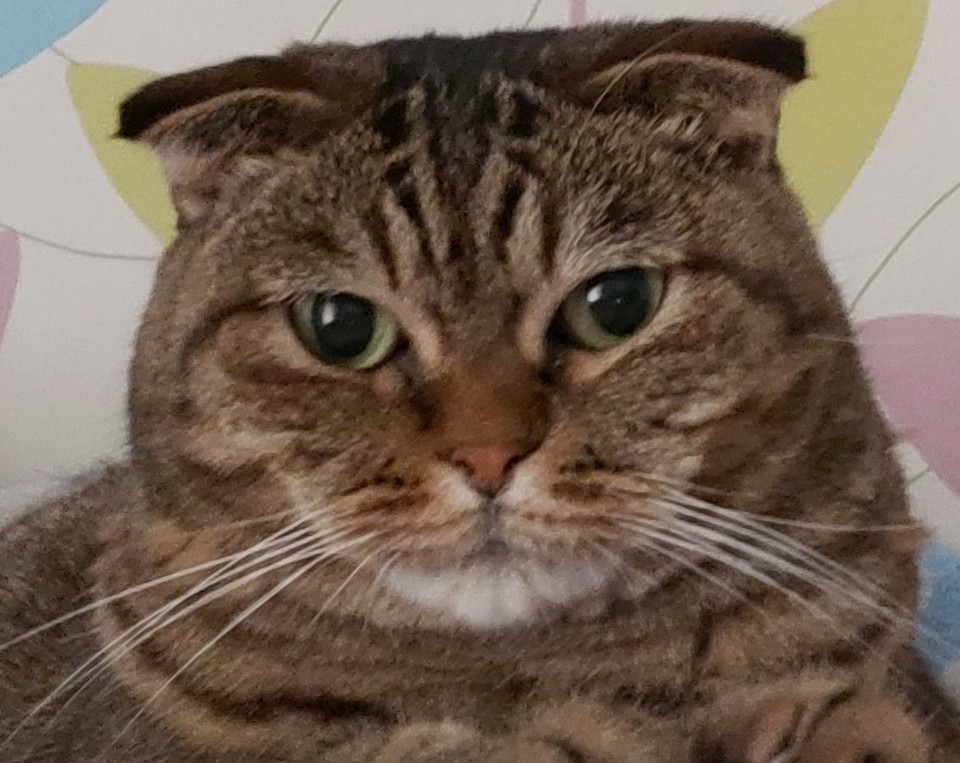


댓글남기기